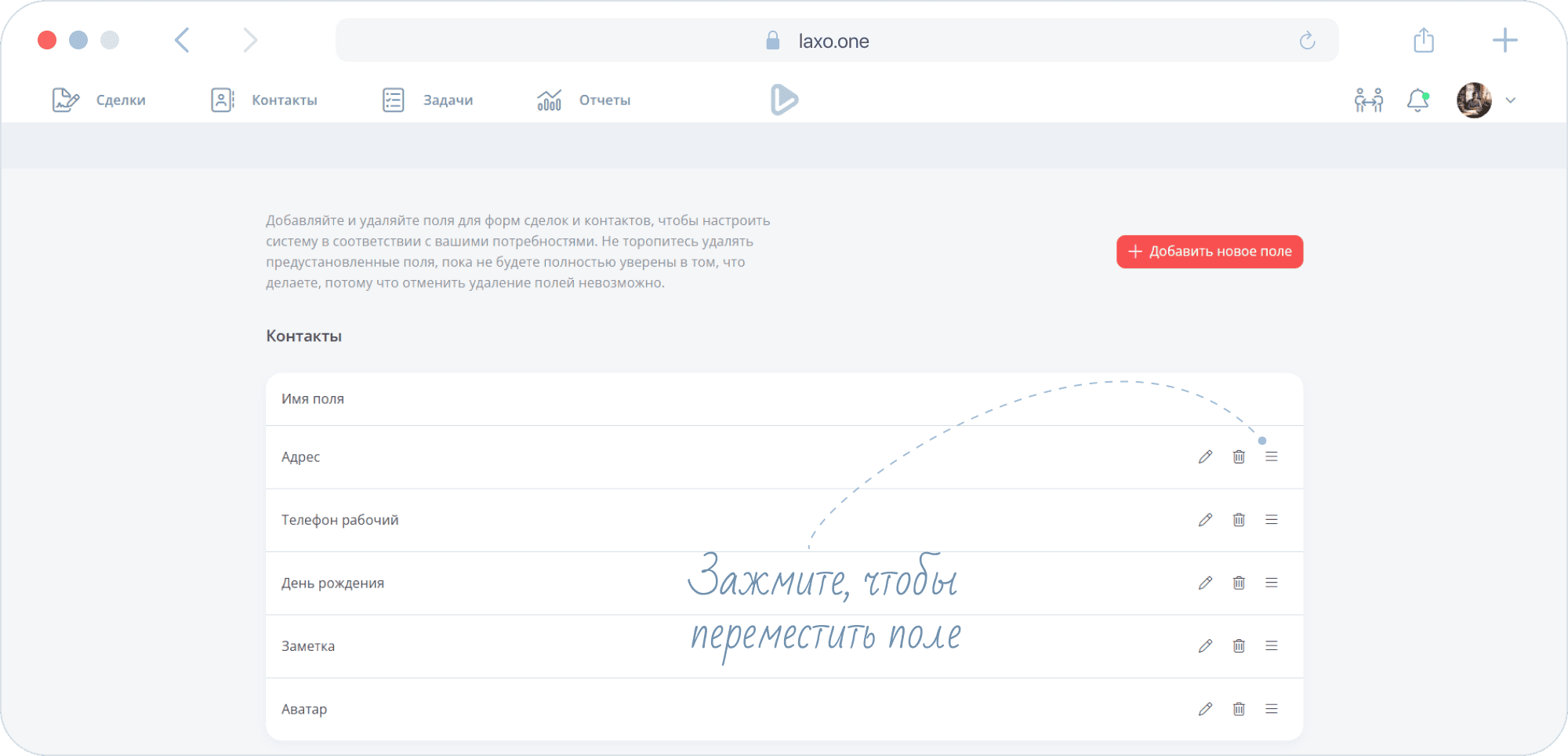В этой статье:
Поскольку каждый бизнес уникален, архитектура laxo включает возможность персональной настройки системы под ваши потребности. С помощью дополнительных полей вы можете сохранять и учитывать любые данные о своих клиентах и сделках. Количество полей самых разных форматов неограниченно.
Например, владелец цветочного магазина может создать поле Особые даты для раздела Контакты. Тогда каждому клиенту можно будет проставить уникальную дату, в которую предлагать персональную скидку. А если вы хотите фиксировать чеки оплаты в карточках сделок, то можно добавить поле Чеки и указать ему тип Файл. Так вы сможете прикреплять в сделку файлы.
Как добавить новое поле
Обратите внимание: эта функция доступна только администраторам системы. Подробнее о ролях пользователей можно прочитать здесь.
- Для создания или редактирования полей перейдите в раздел
Дополнительные поля.
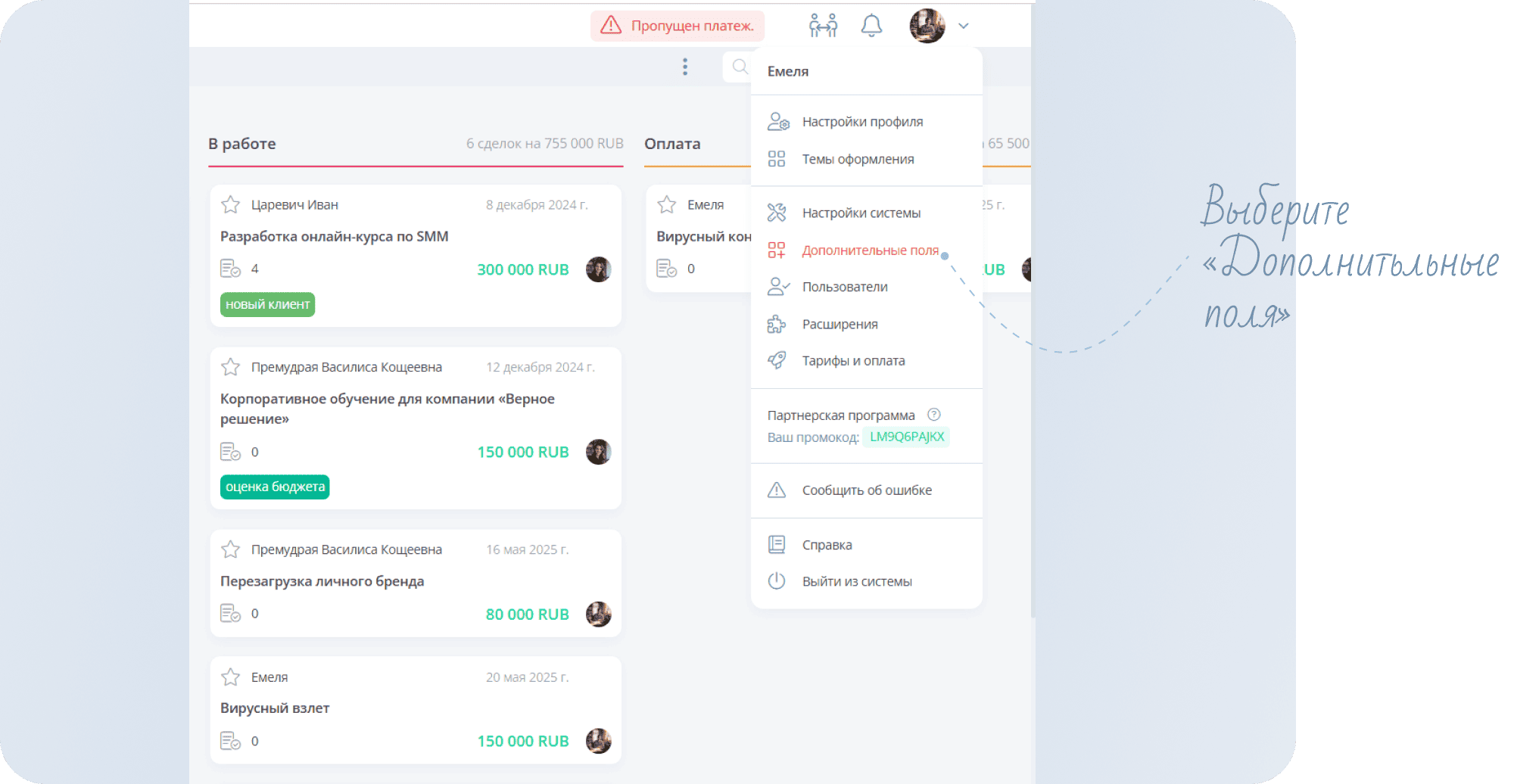
Обратите внимание: расположение разделов зависит от размеров экрана устройства, с которого вы заходите в систему.
- Кликните на кнопку
Добавить поле, после чего откроется форма с настройками нового поля.
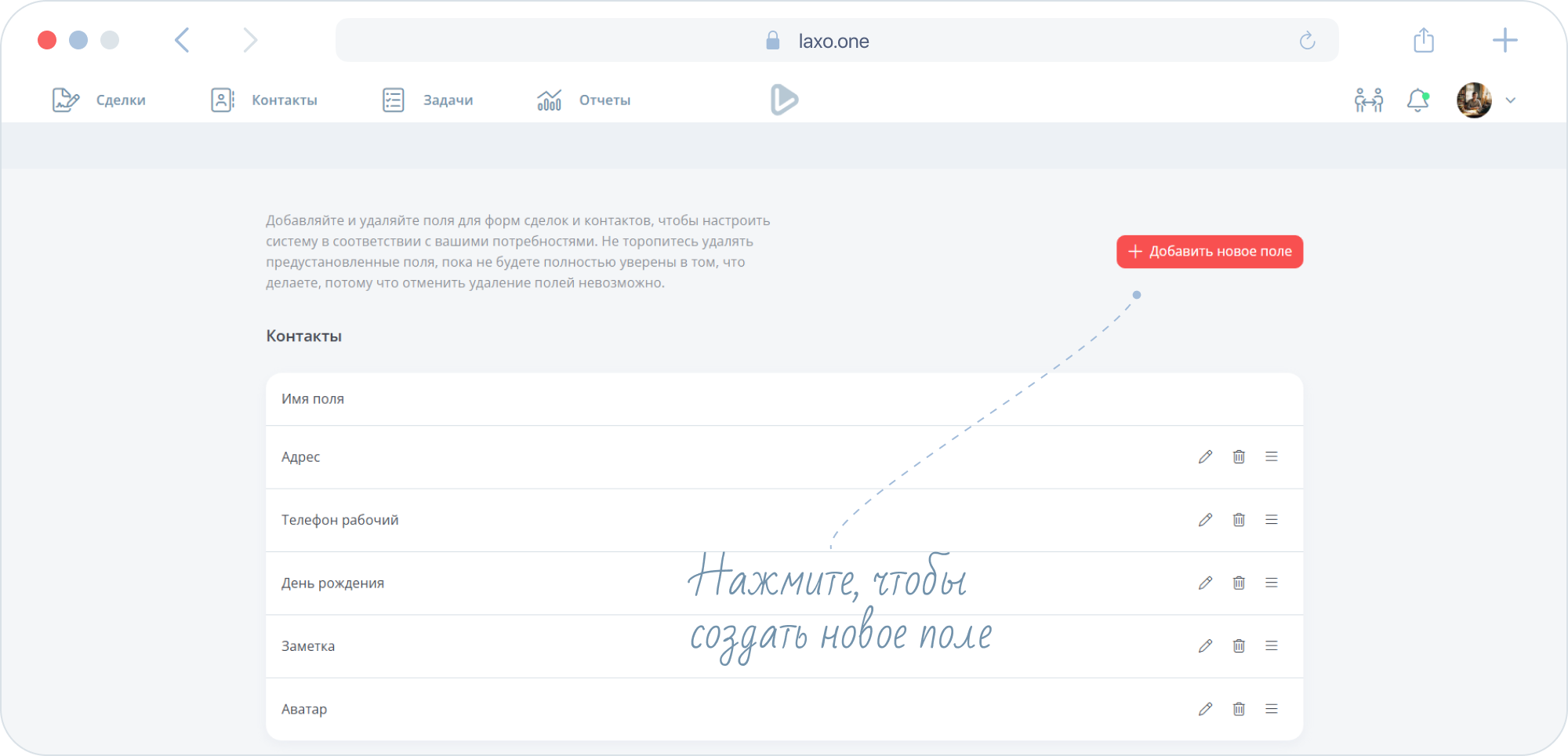
- Впишите название поля.
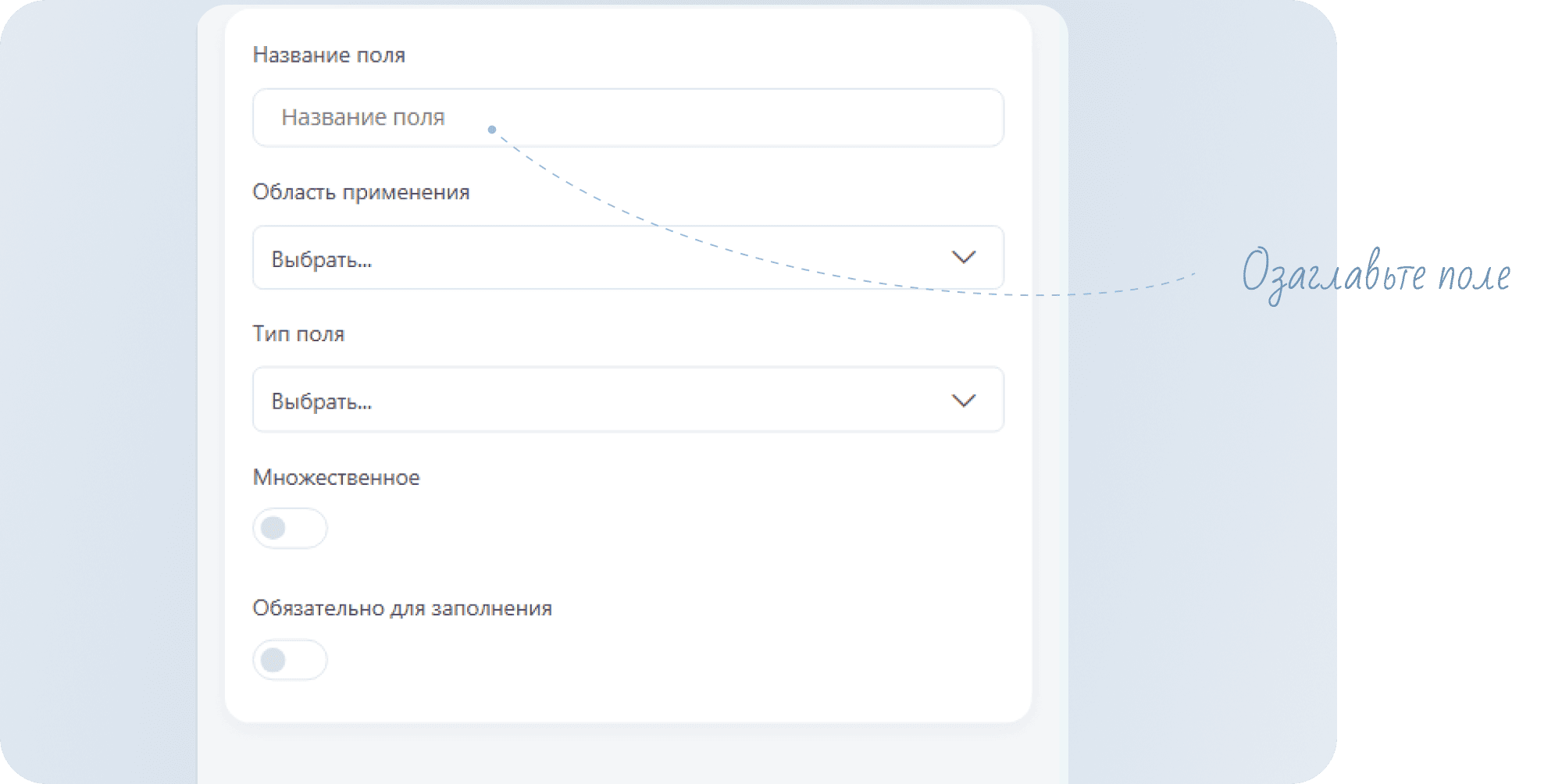
- Выберите раздел, где появится новое поле, в контактах или сделках. Затем определите тип поля: типы полей зависят от того, какую задачу необходимо решить. Эта настройка влияет на внешний вид поля и то, какие данные в него можно ввести.
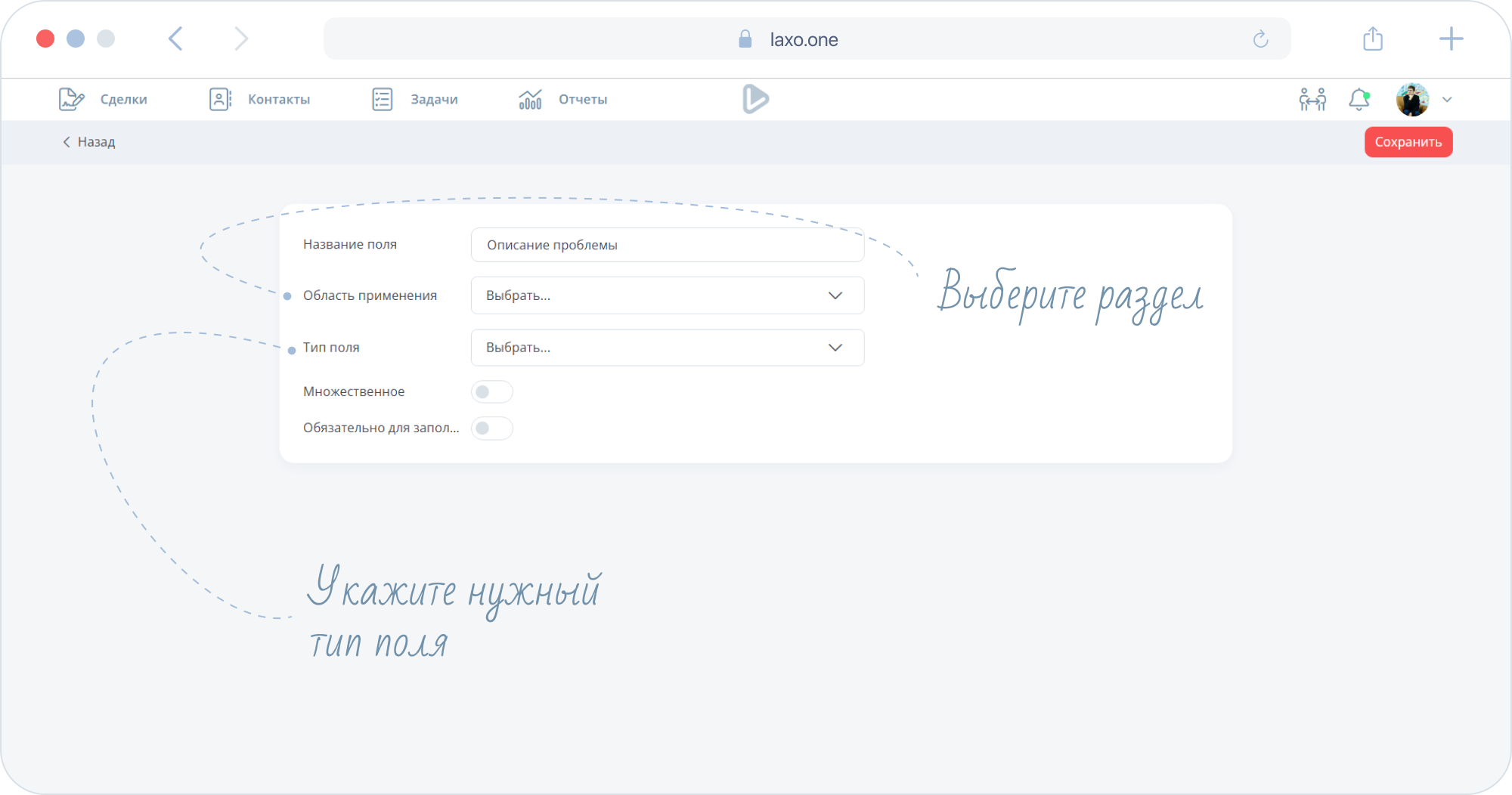
Типы полей
Число — поле, в которое можно вводить только цифры.
Строка — поле для ввода любых текстовых данных.
Дробное число — поле для ввода дробных чисел, например 1,5 или 16,25.
Файл — поле для загрузки файлов. Важно: файл не будет отображаться в режиме предпросмотра, но будет доступен для скачивания.
Фото — поле для загрузки изображения. В отличие от файлов изображение доступно в формате предпросмотра без скачивания.
Список — поле со списком любых полей. Например, если у вас сделка по продаже автомобиля, вы можете в одном поле разместить галерею из фотографий машины с разных ракурсов.
Один из вариантов — поле с выпадающим списком.
Множество вариантов — также поле с выпадающим списком, но с возможностью выбрать несколько значений.
Дата, почта, телефон — поля для ввода соответствующих данных.
Деньги — числовое поле для ввода суммы, которая будет отображаться в валюте, выбранной в разделе
Настройки системы.Флаг — поле с выбором ответа «Да» или «Нет». Например, удобно ли пользователю использовать звонок как способ связи.
Текстовая область — поле для ввода больших текстовых данных.
- При необходимости вы можете задать полю несколько значений, передвинув ползунок у строки
Множественное.
Допустим, у вашего клиента несколько рабочих телефонов. После создания соответствующего поля с опцией Множественное в карточке контакта появится кнопка + слева от поля. Нажав на неё, можно добавить новое поле для ввода дополнительного номера.
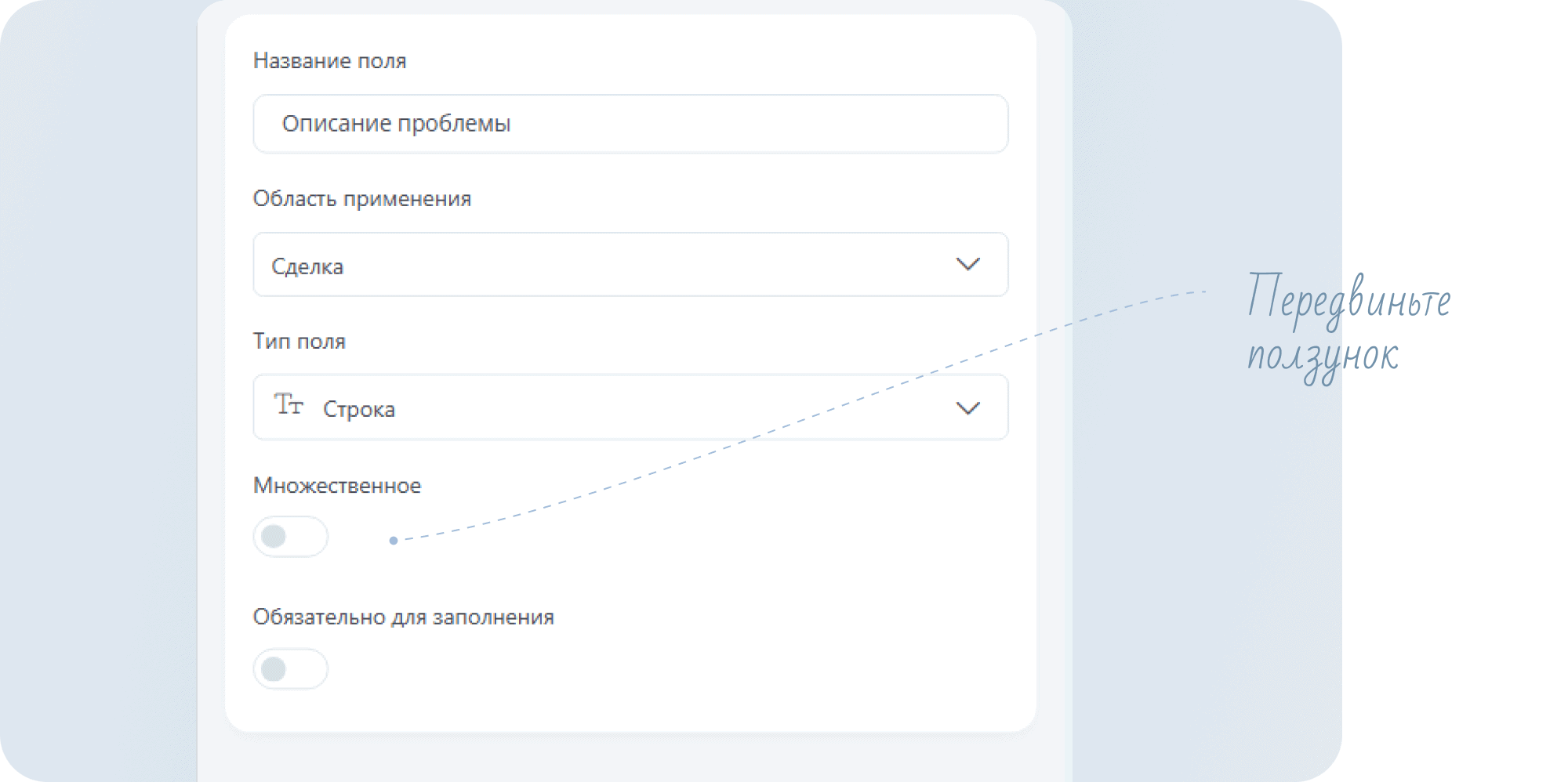
- Вы можете сделать поле обязательным, кликнув на стрелку у строки. Если поле обязательное, то контакт или сделку нельзя будет сохранить, пока оно не заполнено.
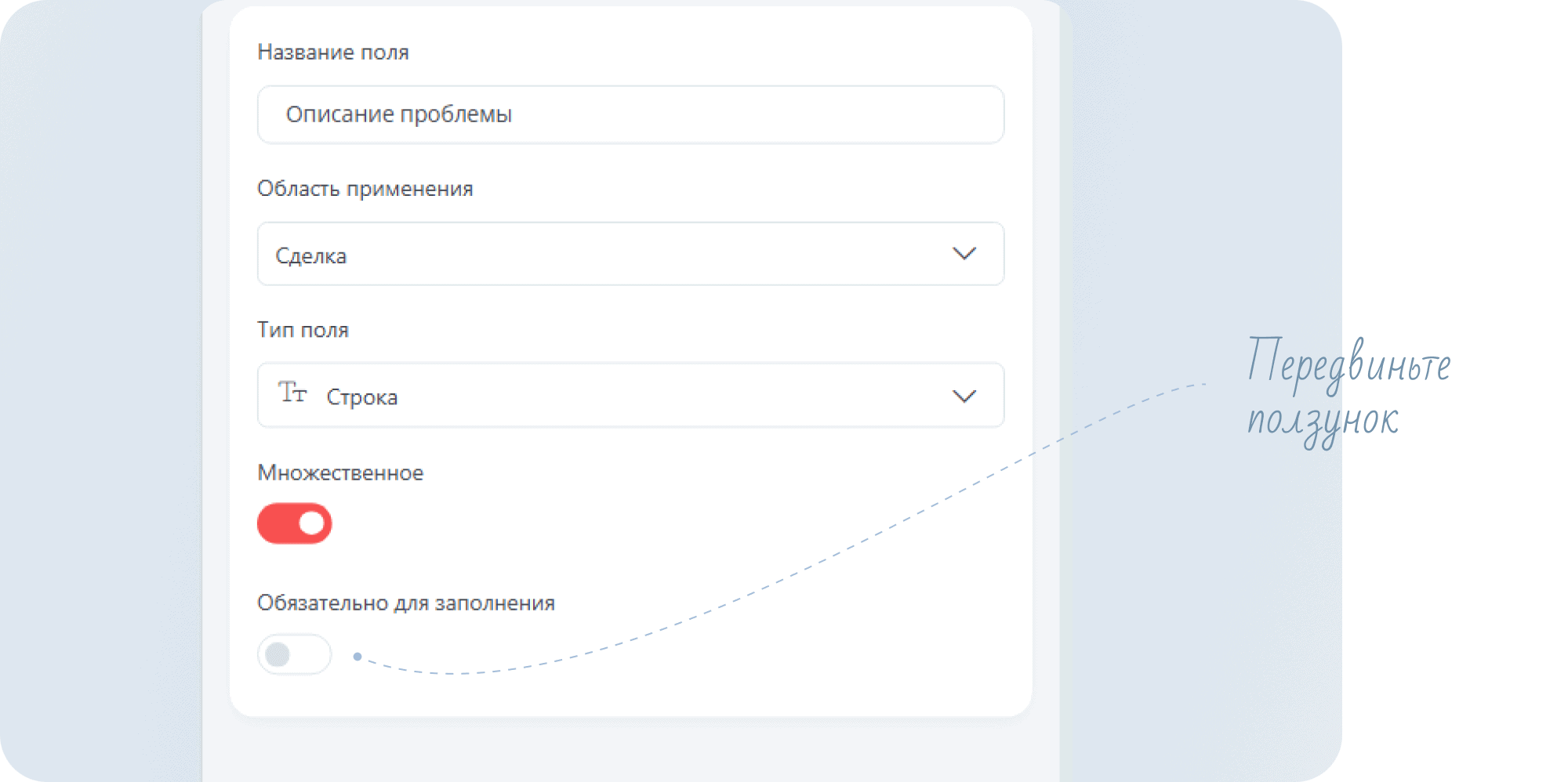
- Сохраните новое поле. Оно появится в той области применения, которую вы выбрали.
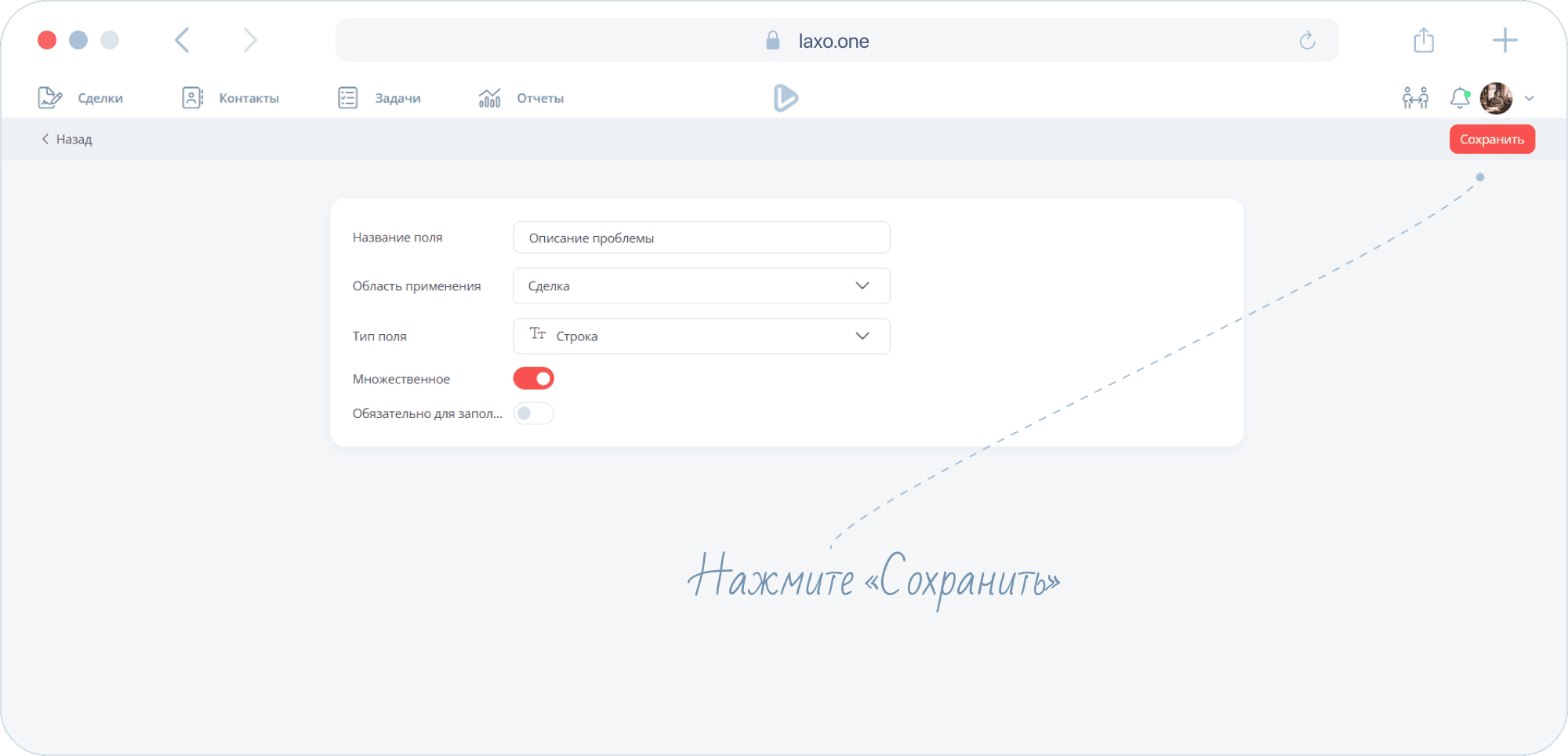
Как редактировать поле
В каждом поле есть три иконки («карандаш», «корзина» и «три линии»). Для редактирования поля нажмите на «карандаш».
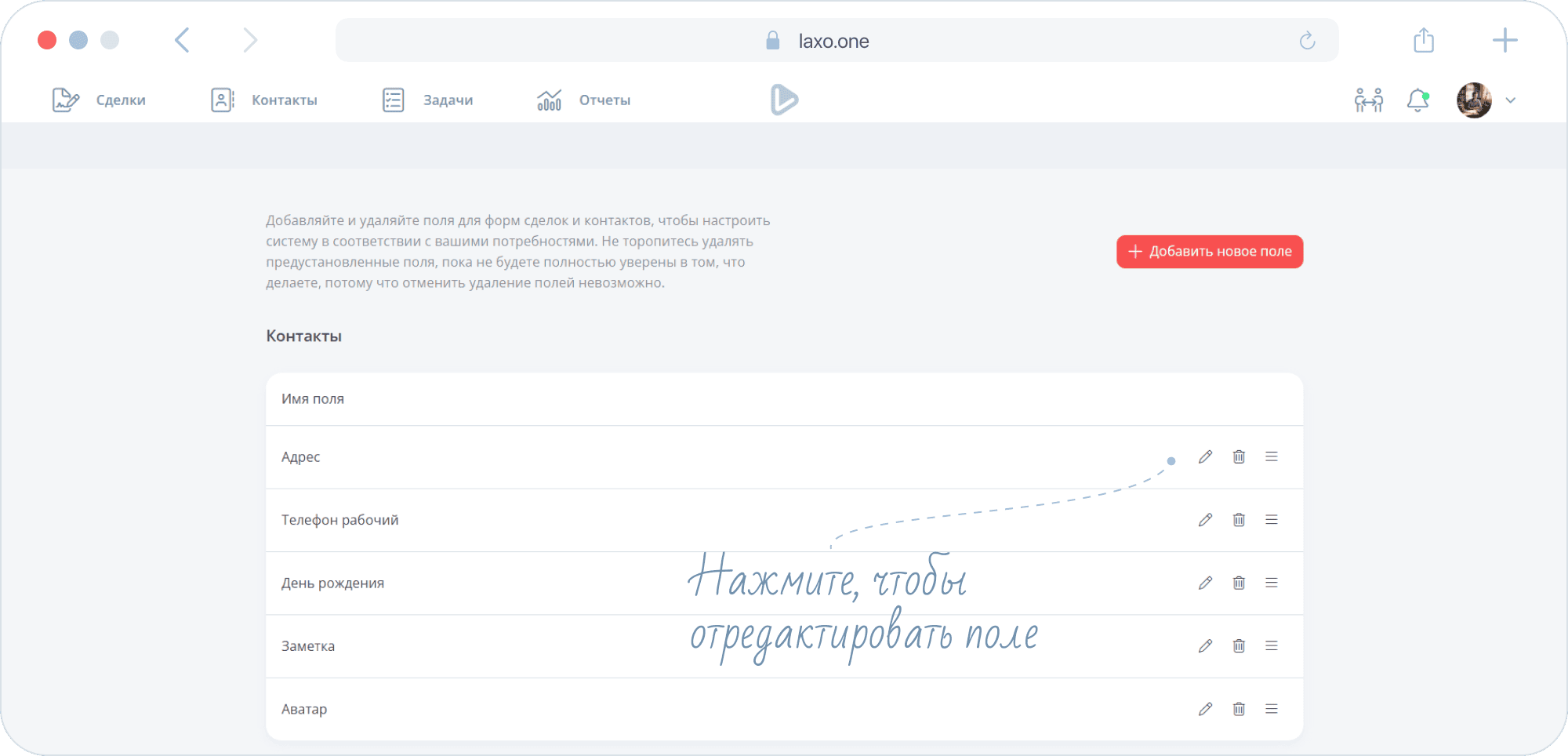
Как удалить поле
Для удаления поля нажмите на «корзину». Убедитесь, что вы хотите удалить именно это поле, и подтвердите действие. Важно: восстановить поле после удаления невозможно.
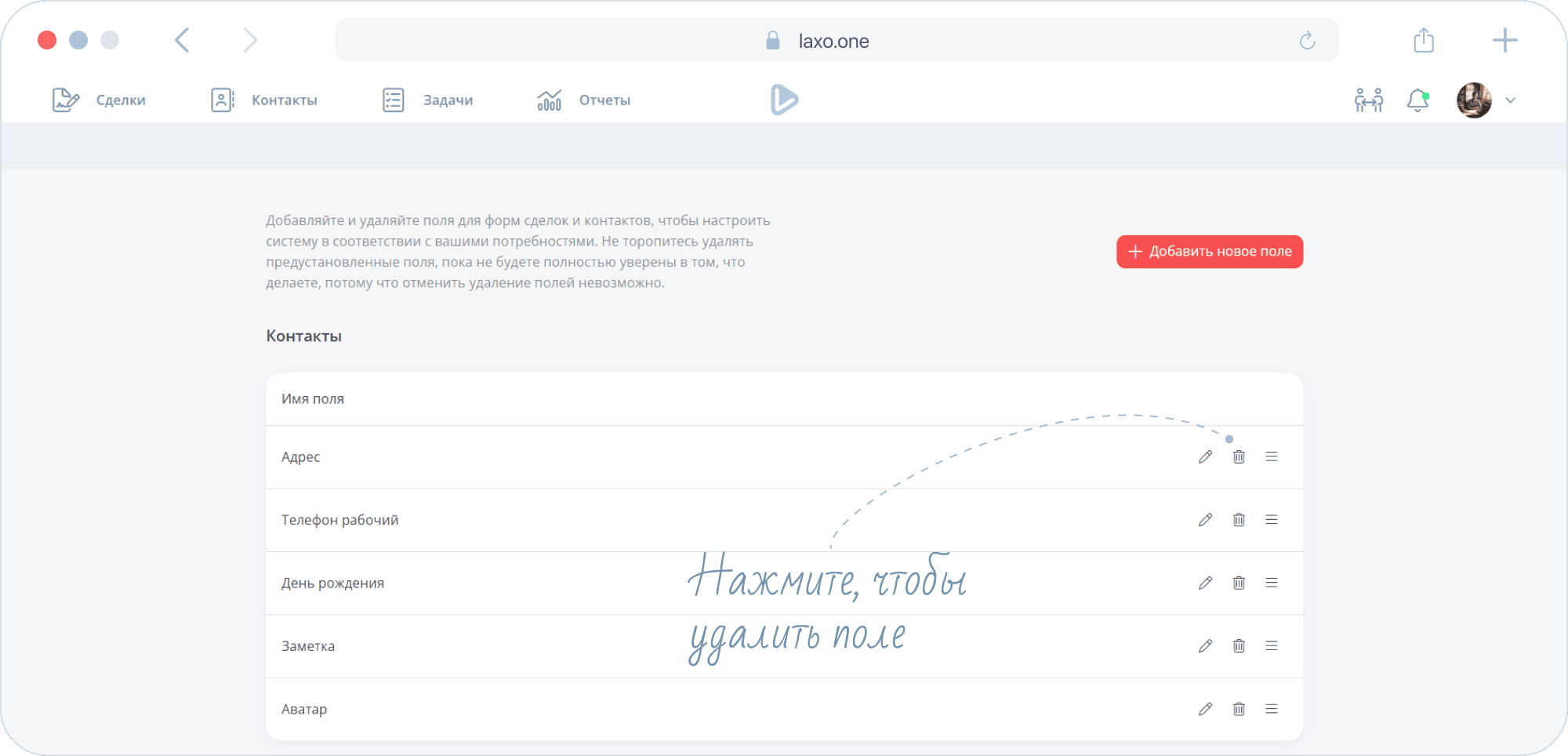
Как переместить поле
Для перемещения поля нажмите на значок из трёх линий. Зажмите его и перетащите поле в нужное вам место.